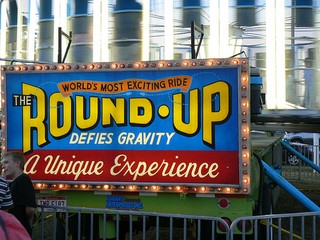புதிய பார்வையாளர்களை ஈர்ப்பதில் முக்கியமான அம்சங்களில் ஒன்று சேனல் தொப்பிகளை உருவாக்குகிறது. அத்தகைய பதாகையைப் பயன்படுத்தி, வீடியோ வெளியீட்டின் அட்டவணையைப் பற்றி அறிவிக்கலாம், அவர்களை சந்திப்பதற்கு உதவுங்கள். நீங்கள் ஒரு வடிவமைப்பாளராக இருக்க வேண்டும் அல்லது தொப்பியை அழகாக வடிவமைக்க ஒரு சிறப்பு திறமை வேண்டும். ஒரு நிறுவப்பட்ட திட்டம் மற்றும் குறைந்த கணினி திறன் ஒரு அழகான தலைப்பு சேனல் செய்ய போதும்.
ஃபோட்டோஷாப் சேனலுக்கு ஒரு தலைப்பை உருவாக்கவும்
நிச்சயமாக, நீங்கள் வேறு எந்த கிராஃபிக் ஆசிரியர் பயன்படுத்த முடியும், மற்றும் செயல்முறை தன்னை இந்த கட்டுரையில் காட்டப்பட்டுள்ளது, மிகவும் வேறுபட்ட முடியாது. நாம், ஒரு நல்ல எடுத்துக்காட்டாக, பிரபலமான ஃபோட்டோஷாப் திட்டத்தை பயன்படுத்தும். உருவாக்கும் செயல்முறை பல புள்ளிகளாக பிரிக்கப்படலாம், அதன் பின் உங்கள் சேனலுக்கான அழகான தொப்பி உருவாக்கலாம்.
படி 1: படம் தேர்வு மற்றும் வெற்றிடங்களை உருவாக்குதல்
முதலில், நீங்கள் தொப்பியைப் பணியாற்றும் ஒரு படத்தை எடுக்க வேண்டும். எந்தவொரு வடிவமைப்பாளரிடமும் அதை ஆர்டர் செய்யலாம், அதை உங்களை வரையலாம் அல்லது இணையத்தில் பதிவிறக்கலாம். தரம் குறைந்த படங்களைக் களைவதற்கு, கேட்கும் போது, HD படங்களுக்கு நீங்கள் தேடுகிற வரிசையில் சுட்டிக்காட்டவும். இப்போது வேலைக்கான ஒரு திட்டத்தை தயார் செய்து சில தயாரிப்புகளை செய்யலாம்:
- ஃபோட்டோஷாப் திறக்க, கிளிக் செய்யவும் "கோப்பு" மற்றும் தேர்ந்தெடுக்கவும் "உருவாக்கு".
- கேன்வாஸ் அகலம், 5120 பிக்சல்கள் மற்றும் உயரம் - 2880 ஆகியவற்றை குறிப்பிடவும். இது இரண்டு முறை குறைவாக உள்ளது. இது YouTube இல் பதிவேற்ற பரிந்துரைக்கப்படுகிறது இந்த வடிவம்.
- உங்கள் பின்னணி இருக்கும் வண்ணத்தில் முழு கேன்வாஸிலும் ஒரு தூரிகை மற்றும் வண்ணத்தைத் தேர்ந்தெடுக்கவும். உங்கள் முக்கிய படத்தில் பயன்படுத்தப்படும் அதே வண்ணத்தைத் தேர்வுசெய்ய முயற்சிக்கவும்.
- காகிதத்தில் ஒரு கூடையின் படத்தை ஒரு கூண்டுக்குள் எளிதாகச் செல்லவும், அதை கேன்வாஸில் வைக்கவும். ஒரு தூரிகை மூலம், தோராயமான எல்லைகளை குறிக்கவும், இதன் விளைவாக பகுதி பகுதியாக காணப்படலாம்.
- கன்வாஸ் மூலையில் இடது சுட்டி பொத்தானை அழுத்தவும், இதனால் எல்லைக் கோடு தோன்றும். அவளை சரியான இடத்திற்கு அழைத்துச் செல்லுங்கள். தேவையான அனைத்து எல்லைகளையும் செய்யுங்கள், இது போன்ற ஒன்றை செய்யுங்கள்:
- இப்போது நாம் வரையறைகளை சரிபார்ப்பு சரியான சரிபார்க்க வேண்டும். செய்தியாளர் "கோப்பு" மற்றும் தேர்ந்தெடுக்கவும் "சேமி என".
- ஒரு வடிவமைப்பைத் தேர்வு செய்க "ஜேபிஇஜி" மற்றும் எந்த வசதியான இடம் சேமிக்க.
- YouTube க்கு சென்று கிளிக் செய்யவும் "எனது சேனல்". மூலையில், பென்சில் கிளிக் செய்து தேர்ந்தெடுக்கவும் "சேனலின் வடிவமைப்பு மாற்றவும்".
- உங்கள் கணினியில் ஒரு கோப்பைத் தேர்ந்தெடுத்து அதை பதிவிறக்குக. நீங்கள் தளத்தில் உள்ள வரையறைகளை திட்டத்தில் குறிக்கப்பட்ட வரையறைகளை ஒப்பிட்டு. நீங்கள் நகர்த்த வேண்டும் என்றால் - செல்கள் எண்ணவும். அது கூண்டில் வெற்று செய்யவேண்டியது அவசியம் என்ன - எளிதாக கணக்கிட வைப்பது.








இப்போது நீங்கள் முக்கிய படத்தை ஏற்றுதல் மற்றும் செயலாக்க தொடங்க முடியும்.
படி 2: பிரதான படத்துடனும், செயலாக்கத்துடனும் பணிபுரியுங்கள்
முதலாவதாக, கூண்டில் நீங்கள் தாளலை அகற்ற வேண்டும். இதை செய்ய, வலது மவுஸ் பொத்தானை அதன் அடுக்கு தேர்வு மற்றும் கிளிக் செய்யவும் "நீக்கு".

கேன்வாஸிற்கு பிரதான படத்தை நகர்த்தவும் அதன் எல்லைகளை எல்லைகளைத் திருத்தவும்.

படத்திலிருந்து பின்னணிக்கு மாறும் மாற்றங்களை தவிர்க்க, மென்மையான தூரிகை எடுத்து 10-15 சதவிகிதம் ஒளிபுகாவைக் குறைக்கவும்.

பின்னணியில் நிரப்பப்பட்டிருக்கும் நிறத்தின் வரையறைகளை படத்தைச் செயலாக்குங்கள், இது உங்கள் படத்தின் முக்கிய நிறமாகும். டி.வி.யில் உங்கள் சேனலைக் காணும்போது திடீரென்று மாற்றம் இல்லை, ஆனால் பின்னணிக்கு ஒரு மென்மையான மாற்றம் காட்டப்பட வேண்டியது அவசியம்.
படி 3: உரை சேர்க்கவும்
இப்போது உங்கள் தலைப்புக்கு லேபிள்களை சேர்க்க வேண்டும். இது கிளிப்புகள், அல்லது தலைப்பு அல்லது சந்தா கோரிக்கைக்கான வெளியீட்டு அட்டவணையாக இருக்கலாம். நீங்கள் விரும்புகிறீர்கள். பின்வருமாறு உரையைச் சேர்:
- ஒரு கருவியைத் தேர்வு செய்க "உரை"கடிதம் வடிவம் ஐகானை கிளிக் செய்வதன் மூலம் "டி" கருவிப்பட்டியில்.
- படத்தில் சுருக்கமாக தோற்றமளிக்கும் அழகான எழுத்துருவைத் தேர்வுசெய்யவும். தரமான பொருந்தவில்லை என்றால், நீங்கள் இணையத்தில் இருந்து விரும்பும் பதிவிறக்க முடியும்.
- அதற்கான எழுத்துரு அளவு மற்றும் ஒரு குறிப்பிட்ட பகுதியில் எழுதவும்.


ஃபோட்டோஷாப் எழுத்துருக்கள் பதிவிறக்கவும்

எழுத்துருவை இடமாற்றினால் அதை இடது மவுஸ் பொத்தானுடன் பிடித்து, தேவையான இடத்திற்கு நகர்த்தலாம்.
படி 4: YouTube இல் தொப்பிகளை சேமிக்கும் மற்றும் சேர்ப்பது
இது இறுதி முடிவுகளை சேமிக்க மற்றும் YouTube இல் பதிவேற்ற மட்டுமே உள்ளது. நீங்கள் இதைச் செய்யலாம்:
- செய்தியாளர் "கோப்பு" - "சேமி என".
- வடிவமைப்பு தேர்ந்தெடு "ஜேபிஇஜி" மற்றும் எந்த வசதியான இடம் சேமிக்க.
- நீங்கள் ஃபோட்டோஷாப் மூடலாம், இப்போது உங்கள் சேனலுக்கு செல்க.
- செய்தியாளர் "சேனலின் வடிவமைப்பு மாற்றவும்".
- தேர்ந்தெடுத்த படத்தை பதிவிறக்கவும்.





உங்கள் கணினியிலும் மொபைல் சாதனங்களிலும் முடிக்கப்பட்ட முடிவு எவ்வாறு இருக்கும் என்பதை சரிபார்க்க மறக்காதீர்கள், அதன் பிறகு எந்தக் குமிழிகளும் இருக்காது.
இப்போது உங்கள் சேனல்களின் வீடியோவைக் காண்பிப்பதற்கும், புதிய பார்வையாளர்கள் மற்றும் சந்தாதாரர்களை ஈர்ப்பதற்கும், படத்தில் இதை நீங்கள் குறிப்பிடுகிறீர்களானால், புதிய வீடியோக்களின் வெளியீட்டிற்கான அட்டவணையில் உங்களுக்கு தெரிவிக்க முடியும்.